Povoliť, zakázať, odinštalovať zmiešanú realitu; Pripojte stolový mikrofón
Zmiešaná realita(Mixed Reality) predstavená vo Windowse 10(Windows 10) v1709 spája vzrušenie z virtuálnej reality zmiešané s rozšírenou realitou v hrách a streamovaní. Táto funkcia bola umožnená pokrokmi v oblasti počítačového videnia, vylepšeným výkonom grafického spracovania, vylepšenou technológiou zobrazenia a vstupnými systémami. Dostanete sa k nemu zo sekcie Nastavenia . (Settings)Ak však zistíte, že toto nastavenie chýba, môžete ho pridať. Tento tip môžete použiť aj na skrytie nastavení zmiešanej reality(Mixed Reality) zo stránky Nastavenia(Settings) .

Pozrime sa, ako povoliť alebo zakázať, odinštalovať alebo preinštalovať nastavenie Windows Mixed Reality(Windows Mixed Reality Setting) a ako správne pripojiť stolný mikrofón(Desktop Microphone) v systéme Windows 10(Windows 10) , aby ste dosiahli čo najlepší zážitok zo zmiešanej reality.
Nastavenia zmiešanej reality v (Reality)systéme Windows 10(Windows 10)
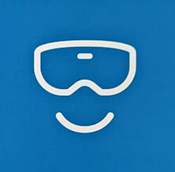
Skôr ako začnete, skontrolujte, či váš počítač podporuje zmiešanú realitu(check if your PC supports Mixed Reality) . Ak áno, mali by ste vidieť nastavenie zmiešanej reality(Mixed Reality) . Ak to z nejakého zvláštneho dôvodu neurobíte, tento hack v registri vám pomôže získať ho. Ale majte na pamäti, že ak váš počítač nepodporuje Windows Mixed Reality , možno nebudete môcť otvoriť jeho Nastavenia(Settings) , ktoré obsahujú možnosti pre:
- Zvuk a reč,
- prostredie,
- Hlavový displej a
- Odinštalovať.
Otvorte Editor databázy Registry(Registry Editor) . Pomocou klávesovej skratky Windows + R otvorte príkaz Spustiť . (Run)Zadajte príkaz regedit(regedit) a kliknite na tlačidlo OK.
Ďalej vyhľadajte nasledujúcu adresu:
HKEY_CURRENT_USER\Software\Microsoft\Windows\CurrentVersion\Holographic
Potom kliknite pravým tlačidlom myši na holografický(Holographic) kľúč (priečinok), vyberte „Nový“ a kliknite na hodnotu (Value)DWORD (32-bit) .
Po dokončení priraďte kľúču nasledujúci názov – FirstRunSucceeded a stlačte Enter.

Teraz dvakrát kliknite na novovytvorený kľúč a zmeňte jeho hodnotu z 0 na 1 . Ak už DWORD existuje, stačí zmeniť jeho hodnotu na 1.

Po dokončení kliknite na tlačidlo OK(Click OK) . Teraz znova otvorte aplikáciu Nastavenia(Settings) a vedľa sekcie Aktualizácia(Update) a zabezpečenie by sa mala zobraziť dlaždica „Zmiešaná realita“.

Ak chcete preskúmať jeho možnosti, môžete kliknúť a preskúmať nastavenia, ktoré si teraz môžete prispôsobiť. Ale ako som povedal, váš počítač bude musieť podporovať zmiešanú realitu(Mixed Reality) .
Ak Windows 10 predvolene zistí, či váš počítač podporuje Windows Mixed Reality a potom nastaví hodnotu FirstRunSucceeded na 1 – v opačnom prípade bude nastavená na 0.
Pripojenie stolového mikrofónu(Desktop Microphone) s Windows Mixed Reality
Zvuk je nastavený tak, aby sa dostal do náhlavnej súpravy vždy, keď ju pripojíte. Ak však používate slúchadlá a nie náhlavnú súpravu s mikrofónom, pravdepodobne budete chcieť pokračovať so stolným mikrofónom pripojeným k počítaču. Tu je návod, ako to urobiť.
Otvorte na svojom počítači aplikáciu Portál zmiešanej reality . (Mixed Reality Portal)Vyberte nastavenia a prejdite na položku Zvuk a reč(Audio and speech) v bočnej ponuke.
Teraz jednoducho prepnite prepínač „ Keď nosím náhlavnú súpravu, vypnite mikrofón náhlavnej súpravy(When I wear my headset, switch the headset mic to off) “.
Ak by ste chceli kalibrovať displej náhlavnej súpravy, vyberte v ponuke 'Nastavenia' položku Displej náhlavnej súpravy a prepnite sa na panel na pravej strane. (Headset Display)Tu môžete vykonať dve úpravy:
- Kvalita vizuálu
- Kalibrácia
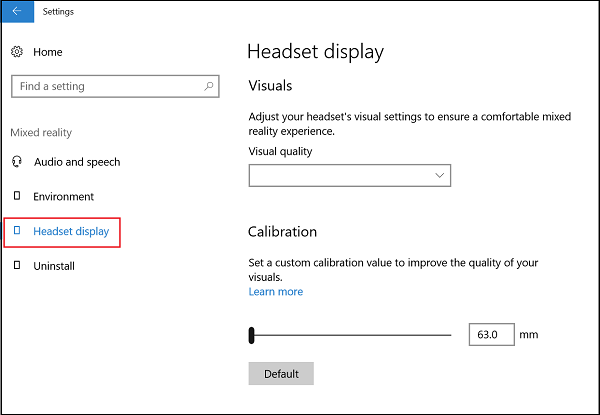
Nás zaujíma skôr posledná možnosť. Takže jednoducho posuňte posúvač do požadovanej polohy.
Tento príspevok vám pomôže, ak Windows Mixed Reality nefunguje .
Odinštalovať Mixed Reality
Ak Windows Mixed Reality nefunguje správne alebo ak chcete uvoľniť miesto na disku, môžete ho odinštalovať. Týmto sa odstránia aj niektoré súvisiace informácie – ale predinštalované aplikácie Mixed Reality zostanú vo vašom počítači. Ak chcete odinštalovať Mixed Reality , vyberte kartu Odinštalovať(Uninstall) a potom kliknite na tlačidlo Odinštalovať(Uninstall) . Ale predtým, ako to urobíte, odpojte náhlavnú súpravu a zatvorte portál Mized Reality Portal(Mized Reality Portal) .
Ak chcete preinštalovať Mixed Reality(reinstall Mixed Reality) , prejdite na Start > Mixed Reality Portal a vyberte Spustiť(Run) nastavenie.
Čítať ďalej(Read next) : Ako nastaviť ovládače pohybu pre zmiešanú realitu .
Related posts
Zobrazenie a interakcia s pracovnou plochou v rámci Windows Mixed Reality
Ako nahrávať video vo Windows Mixed Reality na Windows PC
Ako nakonfigurovať nastavenia zmiešanej reality v systéme Windows 10
Ako urobiť snímku obrazovky vo Windows Mixed Reality na PC
Náhlavná súprava zmiešanej reality a ovládač pohybového ovládača a softvér na stiahnutie
Systém Windows nemôže získať nastavenia siete zo smerovača v systéme Windows 11/10
Zapnite alebo vypnite nastavenia, keď je spustený portál zmiešanej reality
Najlepšie grafické a vizuálne nastavenia pre Xbox One
Ako povoliť alebo zakázať návrh hlavičky nastavení systému Windows 10
Ako zakázať možnosti prihlásenia v nastaveniach systému Windows v systéme Windows 11/10
Ako zmeniť nastavenia myši v systéme Windows 11/10
V nastaveniach systému Windows 10 vyberte, kde sa majú aplikácie zobrazovať sivou farbou
Ako povoliť alebo zakázať zmiešaný obsah vo Firefoxe
Centrum aktivít OneDrive teraz obsahuje ponuky Nastavenia a Pozastaviť
Zapnite alebo vypnite používanie rozpoznávania reči v zmiešanej realite Windows
Ako zakázať možnosť Zamknúť panel úloh v nastaveniach systému Windows 10
Nastavenia hier v systéme Windows 10 - Vlastnosti a funkcie
Niektoré nastavenia nie sú dostupné pri chybe režimu Vysoký kontrast Windows 11/10
Ako odmietnuť alebo povoliť prístup k priečinku Stiahnuté súbory na tomto zariadení
Ako nastaviť a spravovať nastavenia Cortany v systéme Windows 10
